마다 작업장의 컴퓨터에는 많은 pdf 파일이 있습니다. 컴퓨터에 저장되고 많은 양의 메모리를 차지합니다. 컴퓨터가 점점 더 많은 카드를 실행하지만 찾기가 어렵습니다. 파일을 검색 할 때. 파일 관리를 용이하게하기 위해 작은 파일은 하나의 큰 파일로 결합됩니다. 여러 가지를 결합하는 방법은 다음과 같습니다 하나로 pdf.
병합 전 준비 사항 pdf
그 pdf 파일을 자주 사용하는 사람은 파일 형식 자체가 파일의 내용을 편집하고 수정하십시오. 파일이 합병. 따라서 pdf 도구를 사용하여 여러 항목을 성공적으로 병합해야합니다. pdf 파일.
하지마 우리를 잊어 버려!
PDF 파일을 Word 파일로 변환하는 것은 쉽습니다. Sanpdf에는 12 개의 PDF 변환 도구가 있습니다. PDF 파일 병합과 같은 PDF 파일로 멋진 작업을 수행 할 수도 있습니다. 작업 또는 학습상의 이유로 PDF 파일로 작업 할 때 필요한 정보가 여러 개의 흩어져있는 PDF 파일에 포함되어 있음을 여러 번 알 수 있습니다. 이 정보를 빠르고 쉽게 얻으려면 어떻게해야합니까? 실제로는 다음을 사용하여 이러한 파일을 병합하기 만하면됩니다.SanPDF. 아래에서는 간단한 온라인 병합 PDF 방법을 알려 드리겠습니다. 이제 제품 사용을 시작하고sanpdf.com홈페이지에서 “지금 다운로드”를 클릭하여SanPDF 데스크탑을 다운로드하십시오.
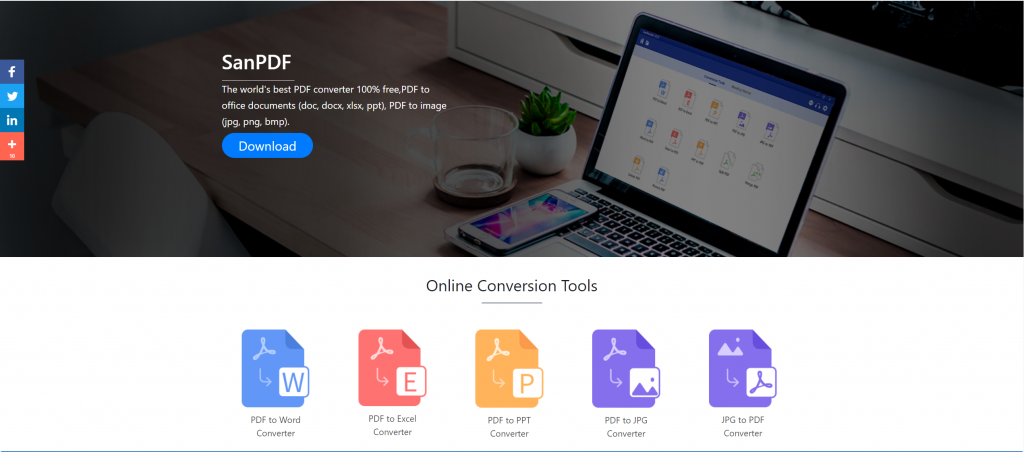
다운로드가 완료되면 다운로드 한 파일을 열고 SanPDF 클라이언트 설치를 시작하십시오. 원하는 설치 경로 또는 시작 메뉴 폴더를 만들지 여부를 선택할 수 있습니다. 선택한 후 설치를 클릭하여 설치를 시작하십시오. 설치가 완료되면 데스크탑에 SanPDF 아이콘이 나타납니다.
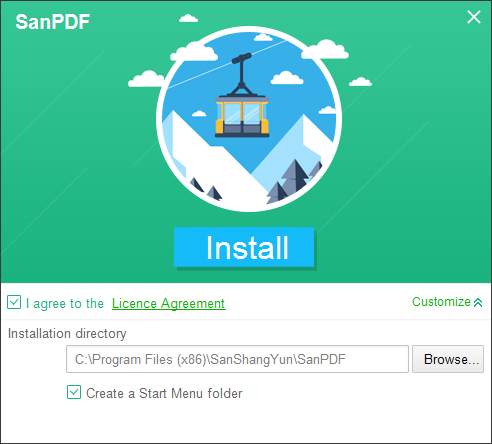
PS : 처음 두 단계를 완료 한 경우 귀여운 작은 손으로 마우스를 움직여 클라이언트를여십시오.
Sanpdf PC를 열고이 인터페이스로 들어가서 PDF 기능을 병합해야하므로 이제 “pdf 병합”기능을 클릭하십시오.
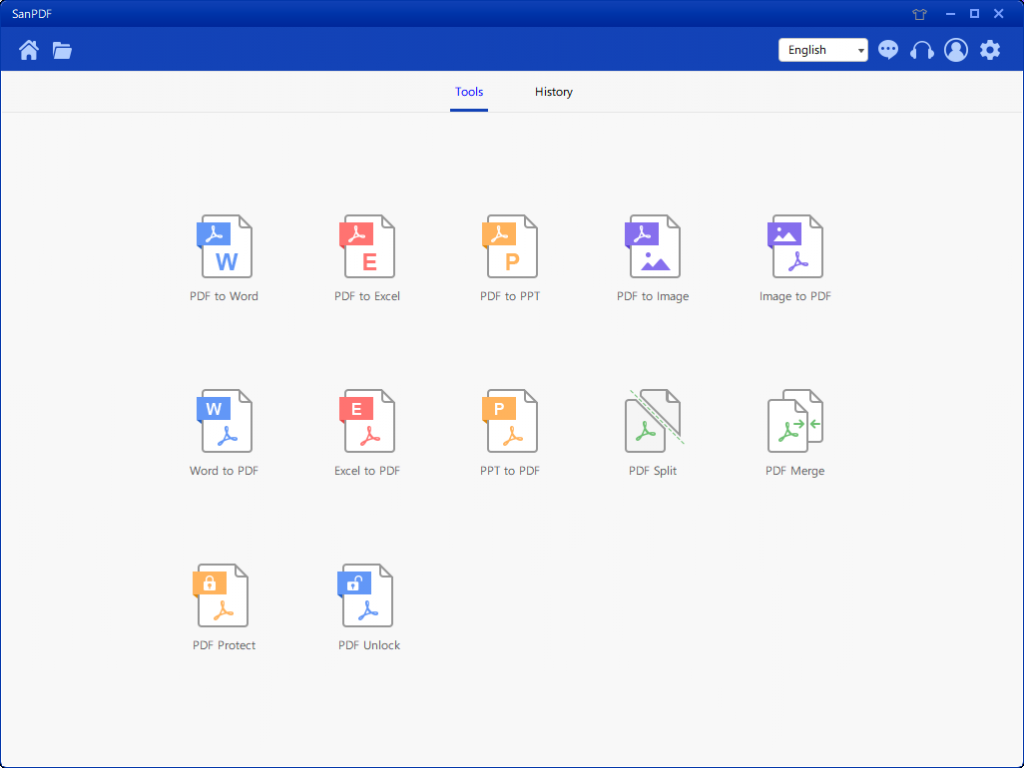
PDF 병합 기능 옵션을 연 후 다음으로 티를 볼 수 있습니다
인터페이스
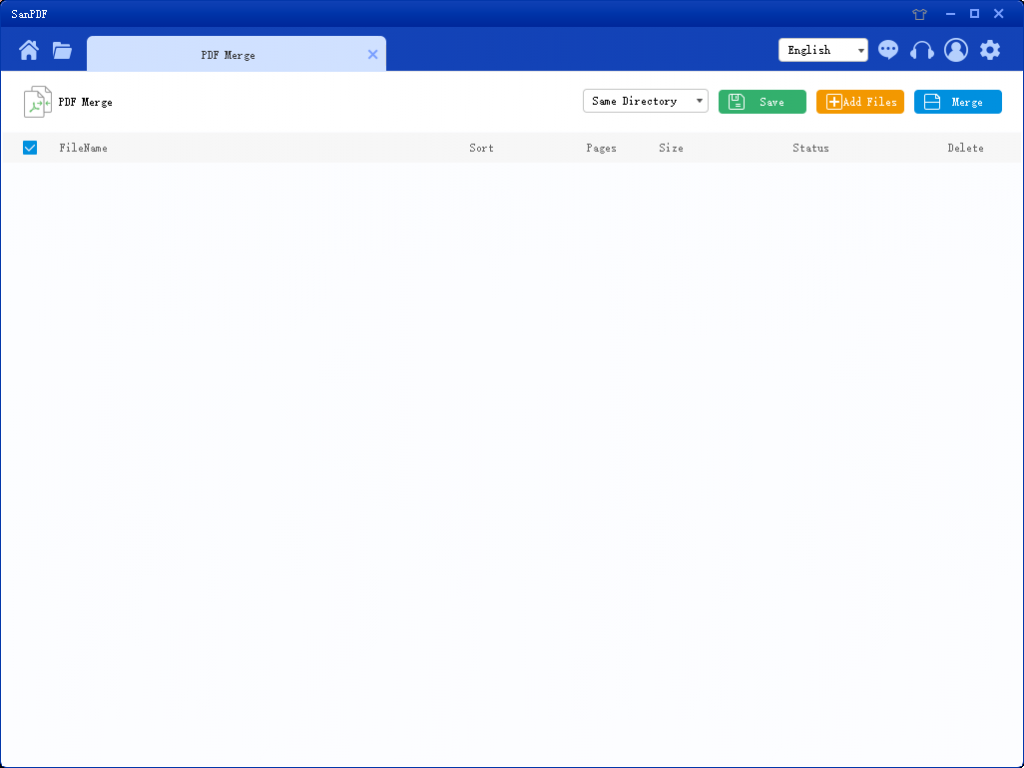
오른쪽 상단 모서리에는 세 가지 색상 버튼이 있으며 녹색은 Sava입니다. 파일을 저장할 특정 디렉토리를 선택할 수 있습니다. 노란색 파일 추가는 파일을 추가하는 버튼입니다. 이 버튼을 클릭하여 병합하려는 파일을 선택할 수 있습니다. 파란색은 병합을 시작하고 클릭하면 프로그램이 파일을 병합하기 시작합니다. 이제 플라이 추가를 클릭하여 파일 선택 인터페이스로 들어가서 병합하려는 PDF 파일을 선택합니다. 파일을 선택한 후 선택한 파일이 병합을 기다리는 큐에 나타납니다. 그림의 드롭 다운 메뉴에서 분할 파일을 저장할 위치를 선택하고 디렉토리 저장 또는 데스크탑에 저장을 선택할 수 있습니다.
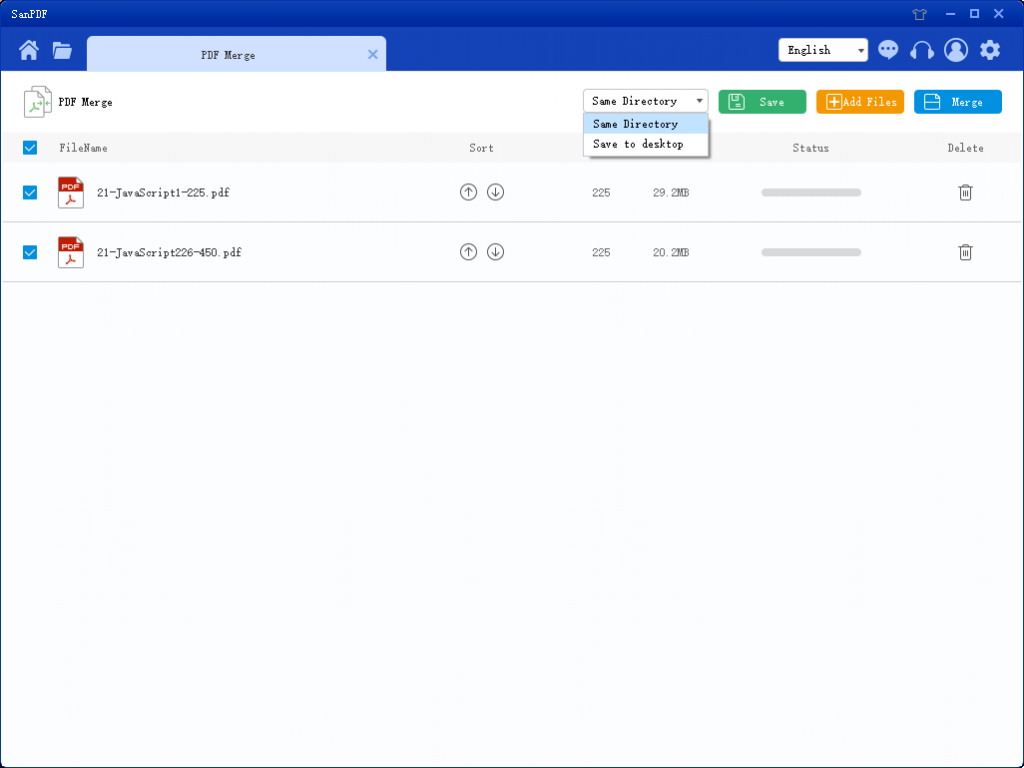
그림의 옵션은 파일을 정렬하고 파일의 페이지 수를 볼 수 있으므로 선택한 파일 페이지 수를 관찰 할 수 있습니다. 위쪽 및 아래쪽 화살표 아이콘을 기준으로 정렬하여 원하는 병합 순서를 정렬 할 수도 있습니다.
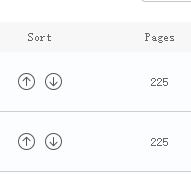
옵션을 설정했으면 파란색 버튼을 클릭하여 병합을 시작할 수 있습니다. 병합이 완료되면 선택한 저장 위치에 이름이 Merge 인 파일을 볼 수 있습니다. 이것은 병합 된 파일입니다.

뭐 그렇지 않으면 Sanpdf가 할 수 있습니까?
PDF Sanshangyun Technology Co., Ltd 팀에서 개발하고 지원합니다. PDF 및 전자 책과 같은 다양한 문서 형식. 또한 능력을 제공합니다 PDF와 사무용 문서를 변환합니다.
우리는 편리하고 인터넷 사용자를위한 지능형 제품. 우리는 응용 프로그램을 개발하기를 희망합니다 기술 혁신과 인간화를 통한 삶과 사무실을위한 소프트웨어 디자인 컨셉. 업무 효율성을 높이고 더 많은 것을 가져 오도록 돕고 싶습니다. 삶의 편리함과 삶을 풍부하고 화려하게 만듭니다.
SanPDF는 다음과 같은 여러 파일 형식을 지원합니다 PDF, XPS, DjVu, CHM, Mobi, EPUB 전자 책 및 만화책.
SanPDF는 PDF 파일을 실현하는 데 도움이 될 수 있습니다 PDF에서 Word로 변환 (.doc, .docx), PDF에서 Excel로 변환 (.xls, .xlsx), PDF에서 PPT (.ppt, .pptx), Word to PDF, Excel to PDF, PPT to PDF 및 PDF-JPEG, PNG, BMP 이미지, PDF 분할 또는 병합
편리하고 편안한 데스크탑 및 웹
데스크톱 및 웹 버전 모두 언제 어디서나 귀하의 요구를 충족하십시오.
Windows 용 데스크탑 버전 지원 XP / Vista / 7 / 8 / 10 및 웹 버전은 Windows / Mac / Linux 및 기타 운영을 지원합니다 시스템.
단순하고 상쾌한 평면 디자인 스타일 운영 인터페이스.
어느 쪽이 PDF에 더 낫다 소프트웨어를 병합 하시겠습니까? 위의 조작 방법을 읽은 후 모든 사람이 믿습니다. SanPDF Converter가 PDF 파일을 쉽고 효율적으로 해결할 수 있음을 알고 있습니다. 병합 문제. 위의 단계를 따르고 PDF에 대해 걱정하지 마십시오. 파일 병합 문제!
이것은 SanPDF 도구입니다 내가 당신을 위해 소개했습니다. 나는 그것이 당신이 더 편리하게하는 데 도움이되기를 바랍니다. 일상 업무와 생활에서 시간을 절약하십시오.
세계의 최고의 PDF 변환기는 100 % 무료이며 PDF를 사무용 문서 (doc, docx, xlsx, ppt), PDF를 이미지로 (jpg, png, bmp)로 변환합니다.
한도:
미등록 사용자는 10 회의 변환을 수행하며 한 번에 2MB 파일 만 변환 할 수 있으며 시간 제한은 2 시간입니다. 무제한 처리 및 여러 pdf를 원하는 경우 이 기능과 다른 많은 기능을 사용할 수있는 매장을 확인하십시오. 권한.
안전:
우리 프라이버시를 존중하십시오. 24 시간의 파일 변환 후에는 항상 제거됩니다 우리 서버에서. 자세한 내용은 개인 정보 보호 정책을 읽으십시오.
SanReader 효율성을 높이고 시간을 절약하며 풍요로운 삶을 누리도록 도와줍니다.
Q : 어떻게합니까 SanPDF 계정에 등록 하시겠습니까?
등록 할 수 있습니다 sanpdf.com 웹 사이트를 방문하여 홈페이지 네비게이션 바의 “등록”버튼.
Q : 어떻게합니까 SanPDF VIP 서비스를 구매 하시겠습니까?
당신은 선택할 수 있습니다 공식 SanPDF 웹 사이트를 방문하여 클릭하여 적절한 서비스 계획 “지금 구매”버튼을 클릭하십시오. “구매”를 선택하고 클릭하십시오 지금 “버튼을 클릭하여 구매 결제 플랫폼으로 이동 한 후 결제 정보를 입력하십시오. 결제 방법을 완료하십시오. MyCommerce 결제 플랫폼은 구매 한 제품 활성화 코드를 이메일 주소로 이메일로 보냅니다.
Q : 어떻게합니까 SanPDF VIP 서비스를 활성화 하시겠습니까?
당신이 가지고 있다면 SanPDF 서비스를 구매하고 제품 활성화 코드를 받으십시오. 공식 SanPDF 웹 사이트를 방문하십시오. 그런 다음 “활성화”를 찾아 클릭하십시오. 홈 탐색 표시 줄의 버튼을 클릭하여 제품 활성화 페이지를 열고 활성화하십시오.
Q : 어떻게합니까 SanPDF를 통해 여러 문서를 한 번에 변환 하시겠습니까?
다운로드 할 수 있습니다 SanPDF 데스크탑 버전을 설치하십시오. 그것은 당신이 여러 변환 할 수 있습니다 한 번에 문서. SanPDF Desktop은 사용하기 쉬운 응용 프로그램입니다.
Q : 내가하지 않으면 SanPDF VIP 서비스를 구입 한 경우 변환 된 파일을 게시 할 수 있습니까? 있습니까 양수표?
등록되지 않은 사용자, 등록 된 사용자 또는 VIP 서비스를 구매 한 사용자에 관계없이 SanPDF 변환기를 사용하여 변환 된 문서에 광고 또는 워터 마크를 추가하지 않습니다.